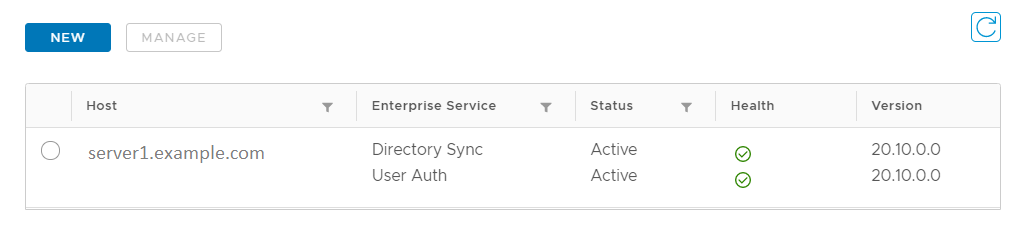Als u de directorysynchronisatie-, gebruikersverificatie- en Kerberos-verificatieservices vanaf de opdrachtregel en niet via de grafische gebruikersinterface wilt installeren, voert u het installatieprogramma voor Workspace ONE Access Connector op de achtergrond uit. U kunt installatieopties in een XML-bestand opgeven of ze rechtstreeks op de opdrachtregel invoeren.
Voorwaarden
- Zie de installatievereisten in Vereisten voor het installeren van Workspace ONE Access Connector.
- Ga in de Workspace ONE Access-console naar de pagina en klik op Nieuw om de wizard Nieuwe connector uit te voeren. De wizard begeleidt u bij het downloaden van het installatieprogramma voor Workspace ONE Access Connector en van een configuratiebestand waarmee communicatie tussen de connector en de tenant tot stand wordt gebracht. Het configuratiebestand heeft standaard de naam es-config.json.
Wanneer u het wachtwoord voor het configuratiebestand instelt, moet u ervoor zorgen dat het minstens 14 tekens lang is en een hoofdletter, een kleine letter, een cijfer en een speciaal teken bevat. Gebruik het teken & of % niet. Alle tekens moeten zichtbare afdrukbare ASCII-tekens zijn.
Zet de bestanden over naar de Windows-server waarop u de connector installeert.
Voorzichtig: Het configuratiebestand bevat gevoelige informatie zoals de tenant-URL, de tenant-ID, de client-ID en het clientgeheim voor elk van de bedrijfsservices, en de wachtwoordhash. Het is van cruciaal belang dat u het bestand niet deelt of openbaar weergeeft.
Opmerking: Mogelijk moet u een andere browser dan Internet Explorer gebruiken om de bestanden te downloaden. De standaardinstellingen van Internet Explorer voorkomen mogelijk dat u de bestanden downloadt.
- Als u uw installatieopties in een XML-bestand wilt opgeven in plaats van op de opdrachtregel, maakt u eerst het XML-bestand. Zie Een XML-bestand maken voor installatie op de achtergrond.
Procedure
- Meld u aan bij de Windows-server.
- Open een opdrachtpromptvenster.
- Ga naar de directory die het installatieprogramma voor Workspace ONE Access Connector bevat.
- Voer het installatieprogramma voor Workspace ONE Access Connector op de achtergrond uit.
- Als u een XML-bestand gebruikt om uw installatieopties op te geven, voert u de volgende opdracht uit:
Workspace ONE Access Connector Installer.exe /s /v” /qn WS1_CONFIG_FILE_PASSWORD=password WS1_SETUP_CONFIG_FILE=filepath /l*v logfilepath"
/s /v” /qn definieert een installatie op de achtergrond.WS1_CONFIG_FILE_PASSWORD definieert het wachtwoord van het configuratiebestand dat u heeft gedownload via de wizard Nieuwe connector in de Workspace ONE Access-console.WS1_SETUP_CONFIG_FILE definieert het pad naar het XML-bestand met installatie-instellingen./l*v definieert het pad naar het installatielogboekbestand dat moet worden gemaakt.
Als u in het XML-bestand installatieopties heeft opgegeven waarvoor een wachtwoord is vereist, moet u het wachtwoord op de opdrachtregel invoeren. Wachtwoorden worden niet in het XML-bestand opgeslagen. Als u bijvoorbeeld een proxyserver wilt opgeven waarvoor verificatie is vereist, geeft u de hostnaam, poort en gebruikersnaam van de proxy op in het XML-bestand en voert u het wachtwoord van de proxygebruiker in op de opdrachtregel.
Bijvoorbeeld:
Workspace ONE Access Connector Installer.exe /s /v” /qn WS1_CONFIG_FILE_PASSWORD=123456 WS1_PROXY_PASSWORD=7891011 WS1_SETUP_CONFIG_FILE=C:\MyConnector\connectorinstall.xml /l*v C:\MyConnector\connectorinstall.log”
- Als u de installatieopties direct op de opdrachtregel wilt invoeren in plaats van een XML-bestand te gebruiken, voert u de volgende opdracht uit:
Workspace ONE Access Connector Installer.exe /s /v” /qn WS1_CONFIG_FILE_PATH=configFilepath WS1_CONFIG_FILE_PASSWORD=password OtherInstallationOptions /l*v logfilepath”
/s /v” /qn definieert een installatie op de achtergrond.WS1_CONFIG_FILE_PATH definieert het pad naar het configuratiebestand dat u heeft gedownload via de wizard Nieuwe connector in de Workspace ONE Access-console. De standaardnaam van de bestand is es-config.json.WS1_CONFIG_FILE_PASSWORD definieert het wachtwoord van het configuratiebestand./l definieert het pad naar het installatielogboekbestand dat u wilt gebruiken.OtherInstallationOptions bevat een of meer van de eigenschappen die in Eigenschappen voor installatie op de achtergrond zijn vermeld. U moet de vereiste eigenschappen opgeven. Gebruik de indeling propertyname=propertyvalue.
Bijvoorbeeld:
Workspace ONE Access Connector Installer.exe /s /v” /qn WS1_CONFIG_FILE_PATH=C:\ConnectorInstaller\es-config.json WS1_CONFIG_FILE_PASSWORD=123456 ADDLOCAL=UserAuthService WS1_IS_PROXY_ENABLED=1 WS1_PROXY_HOSTNAME=myproxy.example.com WS1_PROXY_PORT=443 /l*v C:\MyConnector\connectorinstall.log”
- Nadat de opdracht is voltooid, controleert u of de services worden uitgevoerd op de Windows-server.
Servicenamen:
- VMware-directorysynchronisatieservice
- VMware-gebruikersverificatieservice
- VMware Kerberos-verificatieservice
- Ga naar de Workspace ONE Access-console, vernieuw de pagina en controleer of de nieuwe services worden weergegeven en de actieve status hebben.
Als de installatie mislukt, verwijdert u zowel het installatieprogramma als het configuratiebestand dat u heeft gedownload van de Workspace ONE Access-console en start u vervolgens het installatieproces opnieuw.
resultaten
Nadat de installatie is voltooid, worden de bedrijfsservices die u heeft geïnstalleerd, bij de Workspace ONE Access-tenant geregistreerd en op de pagina Connectoren in de Workspace ONE Access-console weergegeven.
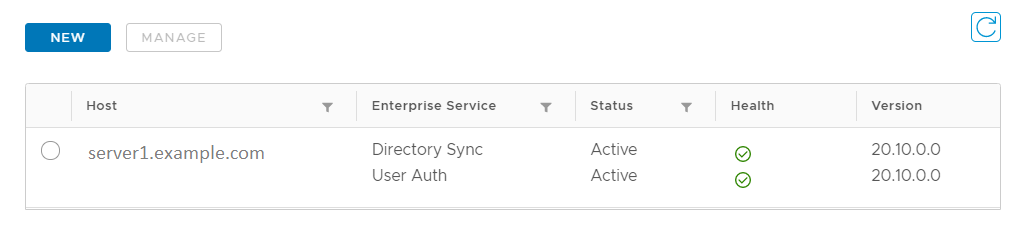
Volgende stappen
- Configureer de bedrijfsservices die u heeft geïnstalleerd, in de Workspace ONE Access-console. Zie Integratie van directory's met Workspace ONE Access voor informatie over het integreren van directory's met behulp van de directorysynchronisatieservice. Zie Verificatiemethoden voor gebruikers in VMware Workspace ONE beheren voor informatie over het configureren van verificatie met behulp van de gebruikersverificatie- of Kerberos-verificatieservice.
- (Alleen Kerberos-verificatieservice) Als u het met Workspace ONE Access gegenereerde zelfondertekende certificaat gebruikt voor de Kerberos-verificatieservice, moet u het rootcertificaat dat met Workspace ONE Access is gegenereerd, aan de truststores van clients toevoegen. U kunt het rootcertificaat, root_ca.per, ophalen uit INSTALLDIR\Workspace ONE Access\Kerberos Auth Service\conf.
Hoewel u het zelfondertekende certificaat kunt gebruiken voor testdoeleinden, worden vertrouwde SSL-certificaten die zijn ondertekend door een publieke of interne CA, aanbevolen voor productiegebruik. Zie Een SSL-certificaat voor Workspace ONE Access Connector uploaden (alleen Kerberos-verificatieservice).